So wechseln Sie auf dem Laptop in den abgesicherten Modus
Bei der täglichen Nutzung Ihres Laptops können Probleme wie Systemabstürze, Softwarekonflikte oder Virenbefall dazu führen, dass Sie zur Behebung des Problems in den abgesicherten Modus wechseln müssen. Der abgesicherte Modus ist eine spezielle Startmethode für Windows-Betriebssysteme, die nur die grundlegendsten Treiber und Dienste lädt, um Benutzern bei der Fehlerbehebung und Behebung von Problemen zu helfen. In diesem Artikel wird detailliert beschrieben, wie Sie in den abgesicherten Laptop-Modus wechseln, und als Referenz werden aktuelle Themen der letzten 10 Tage angehängt.
1. Wie gelangt man in den abgesicherten Laptop-Modus?
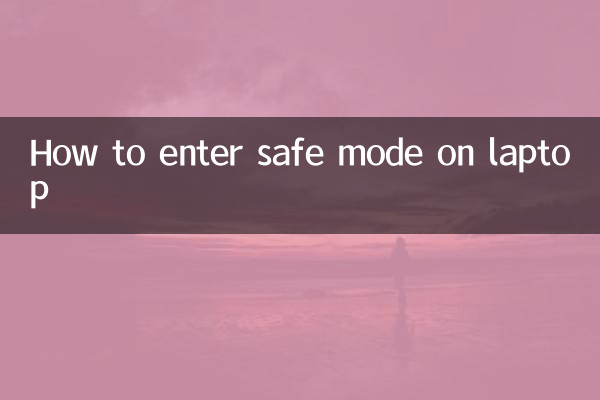
Hier sind einige gängige Möglichkeiten, in den abgesicherten Modus zu wechseln, der für Windows 10- und Windows 11-Systeme verfügbar ist:
| Methode | Arbeitsschritte | Anwendbare Szenarien |
|---|---|---|
| Über das Systemkonfigurationstool | 1. Drücken Sie Win+R, um das Ausführungsfenster zu öffnen und geben Sie „msconfig“ ein. 2. Wechseln Sie zur Registerkarte „Boot“ und aktivieren Sie „Sicherer Start“. 3. Wählen Sie den Modus „Minimal“ oder „Netzwerk“ und starten Sie den Computer neu | Wird verwendet, wenn das System normal starten kann |
| Über erweiterte Startoptionen | 1. Halten Sie die Umschalttaste gedrückt und klicken Sie auf „Neustart“. 2. Nachdem Sie die erweiterten Optionen aufgerufen haben, wählen Sie „Fehlerbehebung“ → „Erweiterte Optionen“ → „Starteinstellungen“. 3. Drücken Sie F4 oder F5, um den abgesicherten Modus auszuwählen | Wird verwendet, wenn das System nicht normal starten kann |
| über erzwungenen Neustart | 1. Erzwingen Sie dreimal das Herunterfahren, bevor beim Booten das Windows-Logo erscheint 2. Beim vierten Start wechselt es automatisch in den Reparaturmodus. 3. Wählen Sie „Erweiterte Optionen“ → „Starteinstellungen“ → Drücken Sie F4 | Wird verwendet, wenn das System überhaupt nicht starten kann |
2. Funktionen und Vorsichtsmaßnahmen des abgesicherten Modus
Der abgesicherte Modus wird hauptsächlich in den folgenden Szenarien verwendet:
1.Virenerkennung: Im abgesicherten Modus können die meisten Virenprogramme nicht automatisch ausgeführt werden, sodass sie leicht vollständig entfernt werden können.
2.Beheben von Treiberproblemen: Wenn der neu installierte Treiber zu Systeminstabilität führt, können Sie ihn im abgesicherten Modus deinstallieren.
3.Systemreparatur: Sie können die Systemwiederherstellung ausführen, Startelemente reparieren oder die Eingabeaufforderung verwenden, um Systemdateien zu reparieren.
Zu beachten:
• Die Netzwerkfunktionalität kann im abgesicherten Modus eingeschränkt sein (es sei denn, „Abgesicherter Modus mit Netzwerk“ ist ausgewählt).
• Einige Software und Funktionen sind nicht verfügbar
• Denken Sie daran, die Safe-Boot-Einstellung abzubrechen, nachdem Sie das Problem gelöst haben
3. Referenz für aktuelle Themen der letzten 10 Tage
Im Folgenden sind einige der in letzter Zeit heiß diskutierten Themen im Internet aufgeführt, die sich auf Technologie und soziale Themen beziehen:
| Themenkategorie | Beliebte Inhalte | Hitzeindex |
|---|---|---|
| Technologie | Neue Funktionen von Windows 11 24H2 enthüllt | ★★★★☆ |
| digital | Vorhersage der Veröffentlichungszeit der Grafikkarte der RTX 50-Serie | ★★★☆☆ |
| Gesellschaft | Sicherheitsrichtlinien für die Nutzung von Elektrizität bei hohen Temperaturen im Sommer | ★★★★★ |
| Bildung | Zulassungsergebnis für die Hochschulaufnahmeprüfung 2024 bekannt gegeben | ★★★★☆ |
| Gesundheit | Vorsichtsmaßnahmen, um während der Hundetage im Sommer gesund zu bleiben | ★★★☆☆ |
4. Häufig gestellte Fragen zum abgesicherten Modus
F1: Was soll ich tun, wenn ich im abgesicherten Modus keine Verbindung zum Netzwerk herstellen kann?
A: Bitte wählen Sie zum Aufrufen „Abgesicherter Modus mit Netzwerk“ oder prüfen Sie, ob der Netzwerkkartentreiber normal ist.
F2: Wie verlasse ich den abgesicherten Modus?
A: Starten Sie den Computer einfach normal neu. Wenn Sie es über msconfig festlegen, müssen Sie die Option „Sicherer Start“ deaktivieren.
F3: Was soll ich tun, wenn die Bildschirmauflösung im abgesicherten Modus sehr niedrig ist?
A: Das ist ein normales Phänomen. Im abgesicherten Modus wird nur der grundlegende Anzeigetreiber geladen. Nach Behebung des Problems kann es durch einen Neustart wiederhergestellt werden.
5. Zusammenfassung
Für die Systemwartung und Fehlerbehebung ist es von entscheidender Bedeutung, zu wissen, wie Sie auf Ihrem Laptop in den abgesicherten Modus wechseln. Ob durch Systemkonfigurationstools, erweiterte Startoptionen oder erzwungener Neustart, wir können Ihnen helfen, in diese spezielle Umgebung zu gelangen, um das Problem zu lösen. Gleichzeitig verdienen auch aktuelle Themen wie die Sicherheit von Hochtemperaturstrom und die Zulassung zu Hochschulaufnahmeprüfungen Beachtung. Ich hoffe, dass die in diesem Artikel bereitgestellten Methoden und Informationen für Sie hilfreich sind.
Wenn bei der Verwendung des abgesicherten Modus besondere Probleme auftreten, wird empfohlen, die offizielle Dokumentation von Microsoft zu konsultieren oder sich an den professionellen technischen Support zu wenden. Denken Sie daran, dass der abgesicherte Modus ein Reparaturtool ist und nicht als alltägliche Umgebung verwendet werden sollte.

Überprüfen Sie die Details
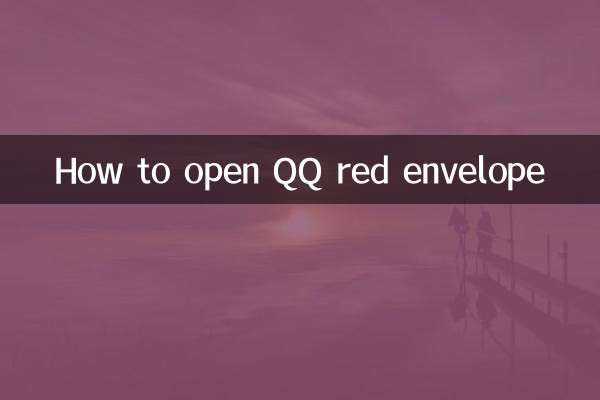
Überprüfen Sie die Details